Snapchat est réputé pour sa philosophie selon laquelle, une fois qu’un contenu est transmis, il échappe à votre contrôle. Bien que la plateforme ait introduit au fil du temps des options pour effacer les Snaps non consultés, il n’y avait jamais eu la possibilité de modifier quoi que ce soit après l’envoi.
Cependant, la fonction « Souvenirs » récemment mise en place vous donne la possibilité d’ajuster vos Snaps, y compris le texte qu’ils contiennent. Examinons comment cela fonctionne concrètement.
Actualiser Snapchat
Snapchat offre la possibilité de modifier les Snaps que vous avez déjà diffusés. Néanmoins, vous pouvez uniquement retoucher ceux qui sont stockés dans les « Souvenirs » de votre profil. En revanche, les Snaps « classiques » ne peuvent pas être modifiés une fois qu’ils sont partagés.

Si vous désirez modifier vos Snaps passés, vérifiez que la version la plus récente de Snapchat est installée sur votre appareil mobile. Les versions plus anciennes ne disposent pas de la fonction « Souvenirs ».
Si vous possédez un smartphone Android, ouvrez le Play Store depuis votre écran d’accueil et appuyez sur l’icône Menu située en haut à gauche. Sélectionnez l’option « Mes applications et jeux ». Localisez Snapchat dans la section des mises à jour en attente. Appuyez sur « Mettre à jour ». Si Snapchat n’apparaît pas dans cette liste, vous utilisez déjà la version la plus récente.
Si vous avez un iPhone, ouvrez l’App Store. Cliquez sur l’icône « Mises à jour » – elle se trouve en deuxième position à partir de la droite dans le menu du bas. Trouvez Snapchat dans la liste et appuyez sur le bouton « Mettre à jour » situé à côté de l’icône de l’application. Si Snapchat n’est pas présent, vous avez la dernière version.
Modification via les Souvenirs
Avec la version la plus récente de l’application installée sur votre appareil, étudions les options de retouche proposées par la fonctionnalité « Souvenirs ». Voici comment fonctionne la solution native de Snapchat. Notez que les étapes sont identiques pour les versions Android et iOS de Snapchat.
Étape 1
Démarrez l’application mise à jour à partir de l’écran d’accueil de votre téléphone ou tablette. Si vous avez été déconnecté de l’application pendant la mise à jour, reconnectez-vous.
Étape 2
Allez maintenant à l’écran de l’appareil photo. La vue « Caméra » devrait être la première chose que vous voyez. Si vous avez ouvert les fenêtres « Stories » ou « Chat » pour voir les nouveautés, cliquez simplement sur l’icône circulaire située en bas de l’écran.
Étape 3
Accédez aux « Souvenirs ». Lorsque l’écran de l’appareil photo est actif, vous devriez voir un autre cercle plus petit sous le bouton « Appareil photo » classique. Il s’agit du bouton « Souvenirs ». Cliquez dessus pour accéder à la section « Souvenirs » de l’application.
Étape 4
Lorsque la section « Souvenirs » s’affiche, vous aurez le choix entre les onglets « Pellicule » et « Snaps ». Le premier vous permet de modifier toute image de votre pellicule. Le second affiche et permet de retoucher les Snaps que vous avez sauvegardés dans « Souvenirs ». Choisissez celui qui contient le Snap que vous voulez modifier.
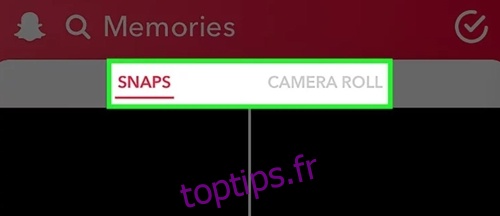
Étape 5
Parcourez la pellicule ou la section « Snaps » des « Souvenirs » pour trouver l’image que vous voulez modifier. Une fois trouvée, cliquez dessus.
Étape 6
Lorsque l’image est chargée, vous devez appuyer sur le bouton « Modifier et Envoyer ». Cela fera apparaître le menu des actions disponibles en bas de l’écran.
Étape 7
La partie gauche du menu comprend les options « Supprimer », « Partager » et « Modifier ». Le cercle bleu à droite ouvre le menu « Envoyer ». Appuyez sur l’icône « Crayon » pour ouvrir le menu « Modifier » en haut de l’écran.
Étape 8
Le menu « Edition » contient cinq icônes : « Pinceau », « Ciseaux », « Autocollant », la lettre « T » et un autre crayon. À leur gauche, vous verrez le bouton « Terminé ». L’icône du minuteur Snapchat se trouve en bas de l’écran.
Voici la fonction de chaque outil :
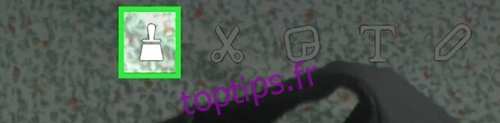
Cliquez sur l’icône « Lettre T » pour modifier le texte de votre Snap.
Étape 9
La zone de texte s’ouvrira et le clavier s’affichera, vous permettant de saisir votre texte. Vous pouvez modifier le texte existant ou en écrire un nouveau.
Notez que le nombre maximal de caractères par légende est de 80, incluant les espaces et la ponctuation. Vous pouvez appuyer sur l’icône « T » pour ajuster la taille et la couleur du texte. La couleur du texte peut être modifiée via le curseur de couleur à droite de l’écran.
Une fois satisfait de votre texte et de son apparence, cliquez sur le bouton « Terminé ».
Étape 10
Vous pouvez maintenant ajuster la position et l’angle du texte. Vous pouvez faire glisser la zone de légende où vous le souhaitez sur l’écran. Notez que les sous-titres par défaut (de petite taille) ne peuvent être déplacés que verticalement. En revanche, les légendes écrites en caractères plus gros peuvent également être tournées et déplacées à gauche ou à droite.
Pour réduire la taille de la légende, pincez le texte avec votre pouce et votre index. Pour l’agrandir, écartez votre pouce et votre index vers l’extérieur. Pour faire pivoter la légende, faites pivoter votre pouce et votre index sur le texte – un mouvement anti-horaire l’inclinera à gauche, et un mouvement horaire à droite.
Étape 11
Une fois que vous avez fini de mettre en forme votre légende, vous êtes prêt à envoyer ou publier votre Snap actualisé. Cliquez sur l’icône de flèche en bas à droite de l’écran. Choisissez de publier le Snap en tant que Story ou de l’envoyer à un ou plusieurs amis.

Modification en cours de route
Bien que Snapchat vous offre moins de contrôle sur vos Snaps et Stories que Facebook et Instagram, l’arrivée des « Souvenirs » est une avancée positive. Entre autres, cette fonction vous permet de modifier les légendes de vos Snaps.
Utilisez-vous les « Souvenirs » pour ajuster vos Snaps ? Est-ce une fonctionnalité facile à utiliser pour vous ? Y a-t-il des aspects que vous aimeriez voir changer ? N’hésitez pas à partager votre opinion dans la section des commentaires ci-dessous.